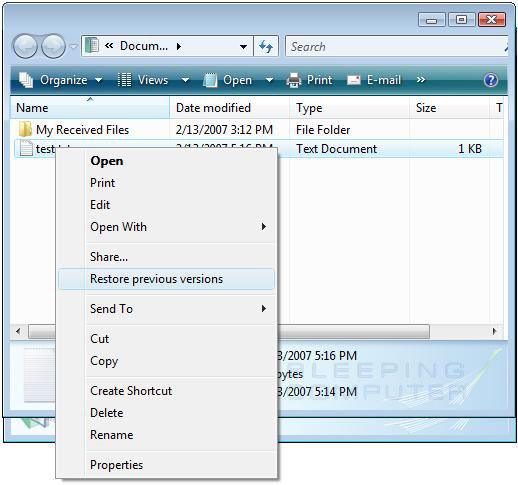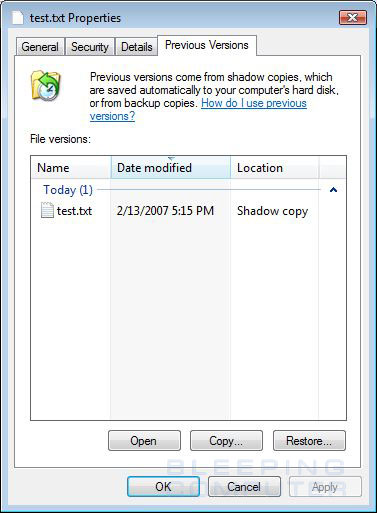, indholdsfortegnelse,,,, indledning system genoprette, genoprette vinduer vista til en tidligere statslig, manuelt at skabe genoprette punkter, hvor at slette genoprette punkter, hvordan til at frakoble systemet genoprette,, hvordan at system genoprette, system genoprette og skygge kopi. konklusion,,,,, introduktion til system, genoprette,,,, - systemet er et system præget af genoprette inddrivelse vinduer, der skaber billeder eller genoprette punkter i den stat, hvor din computer hos forskellige intervaller eller før du udføre en bestemt opgave.disse genoprette punkter kan derefter anvendes til at genoprette din computer tilbage til den stat, der var i, da de blev taget.når disse genoprette punkter er skabt og genoprettet, den eneste filer berørt, er de vinduer register, programmer og system filerne.dine data som f.eks. regneark, dokumenter, billeder, musik og forblive uberørt af den. du kan tænke over, hvorfor du vil genoprette din computer, en tidligere.grunden er, at der kommer en tid i enhver computer user ' s liv at installere et nyt program, installere en ny chauffør eller bare tænde computeren og find det fungerer ikke længere, som det var dagen før.du har ingen idé om, hvorfor kan ' ikke løse problemerne, og tilbage er to muligheder.du kan enten forstærkning data, ophæve operativsystemer og ophæve alle deres ansøgninger, eller du kan få din computer til en foregående øjebliksbillede i håb om, at problemerne vil være væk.ved hjælp af systemet give genoprette din computer til en tidligere kendt arbejdstilstand, du kan spare tid og penge i forhold til reinstalling hele computer.,,, system, genoprette punkter er oprettet automatisk, når følgende forekomme:,, når du installere en ny ansøgning eller chauffør.,,, når du uninstall eller installere visse programmer.,,, når du installere nye opdateringer, automatisk på en daglig interval,,, af manuelt at skabe en.,,, hvis du vælger at bruge systemet genoprette at genoprette på et tidligere genoprette, system, genoprette vil skabe et nyt og genoprette punkt forud til at genoprette en tidligere statslig, hvis noget går galt.hvis du giver en tidligere statslig i sikker transportform, genoprette punkt ikke vil blive skabt for den nuværende situation, for at arbejde, du skal have system give 300 mb af frie rum for hver harddisk, at systemet igen er overvågning.system, genoprette vil også bruge op til 15% af diskplads på hver diskette, som det overvåger.som harddisk rummet løber ud, ældre genoprette punkter vil blive slettet som nyere er skabt.det er også vigtigt at påpege, at de skal være registreret som administrator for at bruge systemet igen.nu, at du forstår det grundlæggende system, genoprette, du skal fortsætte til næste del at lære at bruge den.,,,,, at genoprette vinduer vista "til en tidligere statslig,,,, i tilfælde af et problem på din computer, som ikke kan løses på normal måde, du kan få din computer tilbage til en tidligere arbejde.for at gøre det, du skal bruge for at starte system genoprettes, således at man kan vælge den genoprette punkt at genoprette.hvis du er i problemer fra vinduer vista, du kan bruge systemet genoprette fra vinduerne genopretning miljø.instruktioner om, hvordan dette kan findes i denne lektion: ved hjælp af systemet genoprette fra vista vinduer genopretning miljø. hvis du kan logge ind ad vinduerne vista, så bør du følge disse trin.,, tæt og redde alle dokumenter, som du kan åbne.,,,, klik på start, knap åbn din start menu.start knappen ser sådan ud:,,,,, når de begynder at menu åbner klik på alle programmer, menu mulighed.,,, klik på den, tilbehør, start menu - gruppen.,,, klik på den, system værktøjer, start menu - gruppen.,,, klik på den, system genoprette, ikon.efter du klikker på ikonet, hvis en brugerkonto kontrol vindue åbner du klik, fortsætte, button, vil du nu være på systemet genoprette skærm, jf. figur 1.fra skærmen kan du præcisere genoprette punkt, at du gerne vil genskabe.,,,,, figur 1.system, genoprette skærm, med automatisk vista allerede har udvalgt de anbefalede at genoprette mulighed.dette genoprette er også et punkt, blev foretaget efter et nyt program, chauffør eller ajourføre blev installeret.hvis du vil bruge det igen, kan du klikke på den næste, knap til at genoprette proces.på den anden side, hvis der er et nyere genoprette punkt, at du gerne vil genoprette du bør vælge, vælge et andet genskabe, og tryk på den næste, button.dette vil bringe dig til en skærm, som vist i figur 2, som indeholder en liste over alle tilgængelige genoprette punkter, som du kan genskabe.,,,,, figur 2.liste over tilgængelige genoprette ting, du bør vælge de genskabe punkt, at du gerne vil genoprette og presse de næste, knap til at begynde at genoprette proces.vista vil vise et vindue, der viser deres udvalgte genoprette og beder dig om at bekræfte, at det er den, du ønsker at genskabe.,,,,, figur 3.bekræfter de udvalgte genoprette,,, hvis du ønsker at vælge en anden genoprette punkt tryk, tilbage, button.ellers kan du trykke på den knap, annullere udgangssystem genoprette eller afslutte, knap til at genoprette proces.hvis de udvalgte er færdig, vil vise en anden omgående vista og bede dem om at bekræfte, at de fortsat ønsker at genoprette.,,,,, figur 4.anden bekræftelse,,, hvis du er sikker på at du vil gøre det igen, så tryk, ja, button.vista vil nu log dig til computeren og starte systemet genoprette proces, som vist i figur 5 nedenfor.,,,,, figur 5.at genoprette,,, når de genskabe er afsluttet, vil blive genoptaget, og når du computer vista støvler op, det vil genvinde sin tidligere land.når du logger på vista for første gang efter den igen, vil du se et signal, der viser, at genoprette var vellykket.,,,,, figur 6.system, genoprette var vellykket, hvis der er problemer med din computer på grund af den sidste genoprette, du kan vende tilbage til deres tidligere indstillinger ved at gå tilbage til systemet, genoprette nytteværdi og udvælgelse af, gør systemet give mulighed og presning, knap.,,,,, fig. 7.lav den sidste system genoprette,,, din computer, bør nu fungerer igen., ved hjælp af systemet genoprette fra vinduerne opsving, miljø,,,, manuelt at genoprette punkter, som nævnt tidligere, er det også muligt at skabe manuel genoprette punkter efter behov.populær grunde til at skabe manuel genoprette punkter er, når du har din computer, der fuldt ud og vil gerne spare staten i tilfælde af problemer i fremtiden.for at skabe en manuel genoprette nr. du er nødt til at følge disse trin:,, klik på start, knap til at åbne deres start menu.start knappen ser sådan ud:,,,, klik, kontrolpanel menu mulighed.,,, klik på system og vedligeholdelse, menu mulighed.,,, klik på, et system, en menu mulighed.,,, klik på system beskyttelse, i venstre opgave liste.,, vil du nu være på system beskyttelse, tab i systemet kontrolpanel.dette tab giver dig mulighed for at kunne aktivere og deaktivere system genoprette samt nye håndbog genoprette punkter.,,,,,,, fig. 8.systembeskyttelse regning,,,,, at skabe de manuelle genoprette tidspunkt bør du klik, skabe, button.når du trykker på denne knap en hurtig kommer og beder dig om at give en titel til denne håndbog genskabe.,,,,,,, fig. 9.i afsnit for manuelle genoprette,,,,, type i et afsnit i håndbogen genoprette og presse, skabe, button.nu vil skabe en manuel genoprette vista, og når den er færdig, udviser en meddelelse om, at det blev skabt med succes.,,,,,,, figur 10.manuel genoprette blev skabt,,,,,, at du nu har afsluttet den manuelle genoprette du kan lukke systemet vindue.,,,, invaliderende system genoprette, anbefales det, at du ikke kan slukke systemet igen, medmindre du har særlige behov for at gøre det.,,, advarsel: af invaliderende system genoprette du vil slette alle lagrede genoprette punkter og skygge kopier af dokumenter på din computer.,, til at frakoble systemet genoprette du ville følge disse trin:,, klik på start, knap til at åbne deres start menu.start knappen ser sådan ud:,,,, klik, kontrolpanel menu mulighed.,,, klik på system og vedligeholdelse, menu mulighed.,,, klik på, et system, en menu mulighed.,,, klik på system beskyttelse, i venstre opgave liste.,, den næste, uncheck for galochka hver harddisk, der er opført under, skabe genoprette punkter automatisk på udvalgte disketter: afsnit.når du uncheck en diskette, de vil få forelagt følgende skærm.,,,,,,, figur 11.sluk systemet genoprette bekræftelse,,,, du burde klik, vend systemet beskyttelse af knap.,,, tryk, anvendelse, knap så, okay, button, system, genoprette nu er handicappede på din computer.,,, således at systemet genoprette, som standard system genoprette er mulighed for på vinduer vista computere, så du skal blot gøre det, hvis du tidligere har slået det.for at gøre det muligt for system, genoprette gøre følgende:,, klik på start, knap til at åbne deres start menu.start knappen ser sådan ud:,,,, klik, kontrolpanel menu mulighed.,,,, klik på system og vedligeholdelse, menu mulighed.,,,, klik på, et system, en menu mulighed.,,,, klik på system beskyttelse, i venstre opgave liste.,,,, en checkmark i til galochka ved hver harddisk, der er opført under, skabe genoprette punkter automatisk på udvalgte disketter: afsnit.,,, tryk, anvendelse, knap så, okay, button, system genoprette er nu aktiveret på din computer.,,,, at genoprette punkter, er der to måder at slette genoprette punkter lagres sikkert på din computer.disse metoder er beskrevet nedenfor:,, sluk systemet genoprette -, når du slukker system genoprette, alle tidligere skabt genoprette punkter udgå.,, system, genoprette løber tør for plads - hvis system genoprette løber ud af tildelte plads, det vil lade de ældre genoprette punkt for at skabe frie rum, at skabe nye genskabe.,,,, system, genoprette og skygge kopi,,, hvis du er ejeren vinduer vista, endelige, eller en virksomhed, så har de også et element, kaldet skygge eksemplar til rådighed for dig.skygge kopi er et træk, integreres i systemet, der kan genskabe kopier af de dokumenter, når en genoprette er skabt.du kan bruge disse skygge kopier til at genoprette disse sager på et senere tidspunkt, hvis de ved et uheld er blevet ophævet eller ændret på en eller anden måde.da skygge kopi er integreret i systemet igen, hvis systemet igen er handicappede, du vil ikke være i stand til at bruge skygge kopi. at anvende skygge kopi til at genoprette en bestemt dossier til en tidligere tilstand, du right-click i sagsakterne og udvælge, genskabe tidligere versioner - mulighed, som vist i figur 8 nedenfor.,,,, figur 12.genskabe tidligere versioner,,, det vil bringe en ny skærm viser de tidligere udgaver af de sagsakter, der er til rådighed for at genoprette som vist i figur 9 nedenfor.,,,,, fig. 13.liste over de tidligere versioner,,, når du vælger en version af listen, du har tre muligheder.,, du kan åbne den tidligere version ved at klikke på, åbne, button.det giver dig mulighed for at se indholdet af sagsakterne uden ikke overskrives din nuværende.,,, hvis du ønsker at kopiere den gamle version til et nyt sted, kan man se på den kopi, button.,,, hvis du ønsker at genoprette den tidligere udgave, og træder i stedet for de eksisterende, kan du klikke om at genoprette, button, det interessante her om dette element er det ikke kun filer.du kan også bruge dette element til at genoprette mapper, og alle dens indhold, som blev slettet.for at genskabe en tidligere version af en mappe, du ville gøre følgende.,, når i mappen, at du gerne vil genoprette klik, organisere, knap, og derefter vælge, egenskaber,.,,, klik på den tidligere versioner, tab.,,, at vælge datoen for skygge kopi - som at genoprette og derefter udvælge, åben, kopi eller genoprette, muligheder som krævet.,, når genoprette mapper, hvis du ønsker at genoprette en bestemt sag i mappen skygge kopi, skal du vælge den, åbne mulighed for at åbne den skygge kopi mappe og kopiere den særlige skygge kopi sager ud af det, at du har brug for.som du kan se skyggen kopi er en effektiv måde til at holde deres data, sikre og har et par, der er til rådighed i tilfælde af utilsigtet sletninger eller irreversible ændringer.,,,,,, konkluderes, at systemet genoprette redskab er et stærkt element, der kan bruges til at holde din computer, fungerer korrekt.nu da du løb ind i et problem, som ikke kan løses normalt, du kan bruge systemet give genoprette din computer, en tidligere kendt arbejde.endnu mere magtfulde, er evnen til at bruge systemet genoprette fra vinduerne opsving, miljø, når du kan ' t ordentligt støvle oppe i vinduerne.det giver dig en chance for at få din computer, der fungerer som det skal, uden at have en tidskrævende og dyrt eventuelt ophæve. mere information om vista system genoprettes, kan findes her: http://bertk.mvps.org/html/vista.html, som altid, hvis du har nogen bemærkninger, spørgsmål eller forslag om denne lektion så tøv ikke med at fortælle os, om de vinduer. vista hjælpe fora.
![]()
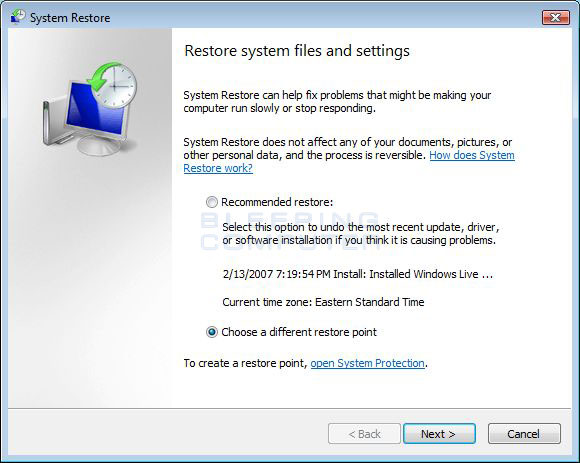
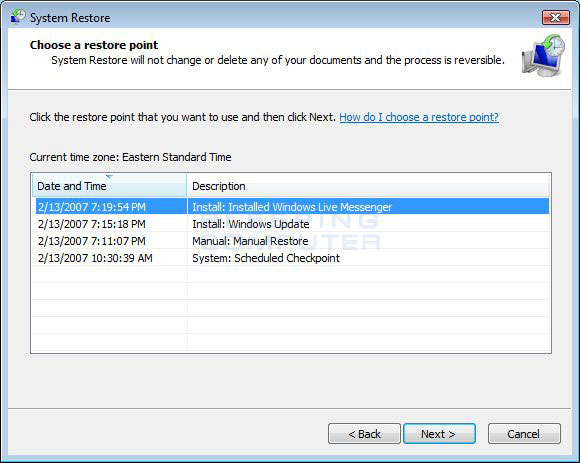
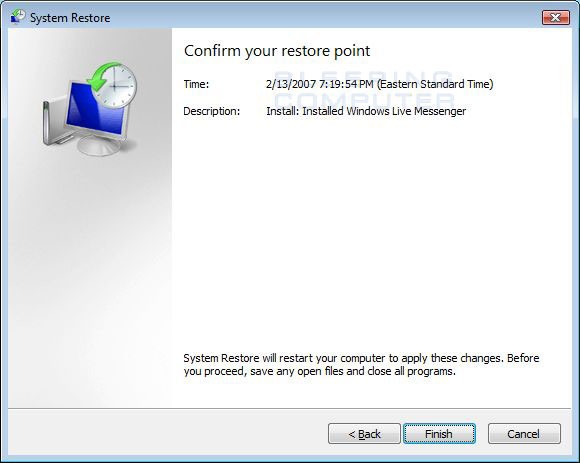
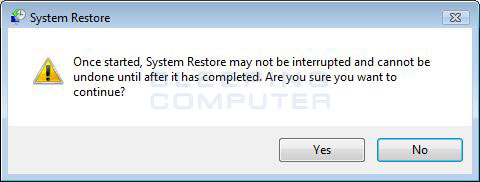
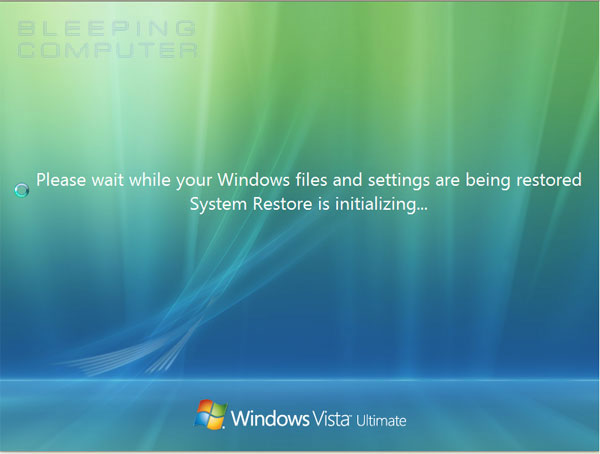
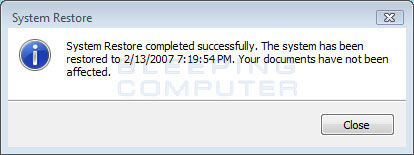
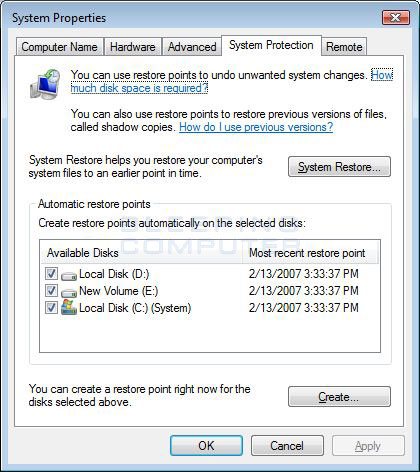
![]()
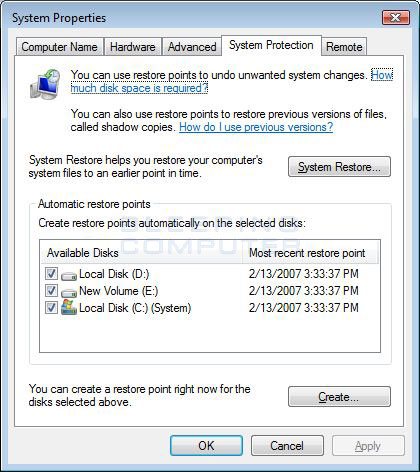
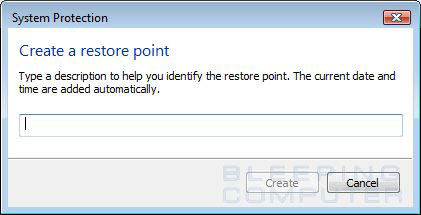
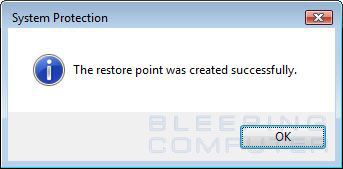
![]()
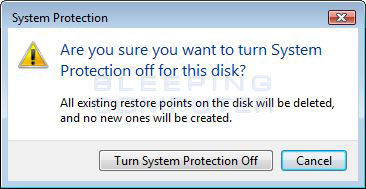
![]()